A Wi-Fi ki van kapcsolva a Windows 10 rendszerben. A laptopon a Wi-Fi kapcsolat megszakad
Ha a Wi-Fi továbbra is működik a Windows 10 telepítése, újratelepítése vagy frissítése után, akkor nem mindig működik stabilan. És gyakran előfordul, amikor a Windows 10 Wi-Fi-kapcsolata éppen kikapcsol. Például, amikor a Wi-Fi kapcsolat néhány percig tart, és egyszerűen megszakad. Vagy megszakad a kapcsolat valamilyen terhelés idején: online játék, torrent, videómegtekintés stb.
Ez a cikk kifejezetten az instabil Wi-Fi hálózati működés problémájára összpontosít a Windows 10 rendszerben, amikor a kapcsolat folyamatosan megszakad, és újra kell csatlakoztatnia laptopját a vezeték nélküli Wi-Fi hálózathoz. Ha egyáltalán nem tud csatlakozni vezeték nélküli hálózathoz, akkor hasznos lehet az a cikk, amely lehetővé teszi a Wi-Fi engedélyezését a Windows 10 rendszerben, ha nincs Wi-Fi gomb. Vagy egy univerzális cikk, amely szinte minden problémára megoldást kínál, és választ ad arra a kérdésre, hogy mit tegyünk, ha a Wi-Fi nem működik egy laptopon.
Fontos szempont: ha instabil Wi-Fi kapcsolatot észlel minden eszközön, akkor a probléma valószínűleg az útválasztóban van. Ebben az esetben szüksége lehet a cikk tippjeire, a Wi-Fi instabil. Miért szakad meg az internet egy Wi-Fi útválasztón keresztül?
Ami a Windows 10-et illeti, elég probléma van a Wi-Fi-vel. És általában mindet a sofőrök hiánya okozza. Pontosabban stabil és működő vezetők. Természetesen maga a "tízes", a hozzáférési pont vagy valami más nem ritkán hibás. Ha az internethez való hozzáférés hiányával van probléma, amikor a "Csatlakozás korlátozott" hiba jelentkezik, akkor legalább ebben az esetben még mindig világos, hogy miért fordulhat elő hiba és hogyan lehet megoldani. De amikor az internet a csatlakozás után néhány percig működik, és a Wi-Fi kapcsolat időszakosan megszakad, a laptop teljesen lekapcsol a Wi-Fi hálózatról, vagy "nincs internet-hozzáférés" állapotba kerül, akkor ez sokkal nehezebb. Ebben az esetben nem világos, miért történik ez, a döntésekről nem is beszélve.
Ebben a cikkben próbálunk olyan ajánlásokat gyűjteni, amelyek segítenek a stabil Wi-Fi hálózati működés kialakításában a Windows 10 rendszerben.
A Wi-Fi eltűnik egy laptopról a Windows 10 rendszerrel. 1. megoldás
A megoldást, amelyről az alábbiakban írok, Alexander megosztotta az oldal egyik cikkéhez fűzött megjegyzésekben. Wi-Fi-je játékokban leesett, egy Acer laptopon. A megjegyzések ugyanazon helyén Pavel ellenőrizte ezt a módszert, és úgy tűnt, hogy vezeték nélküli kapcsolata stabilan kezd működni, és abbahagyta a leesést.
Itt van ez a megjegyzés:

Be kell jelölnie a négyzetet a "Csatlakozás akkor is, ha a hálózat nem sugározza a nevét (SSID-t)" mellett a hálózat tulajdonságaiban. Ez a beállítás segített megoldani a problémát az internetkapcsolat megszakításával.
Lépjen a "Hálózati és megosztási központ" oldalra.
Frissítés: A Windows 10 újabb verzióiban (a frissítést követően) a Network Sharing Center másképp nyílik meg. Itt található információ: Hol van a Windows 10 "Hálózati és megosztási központja".
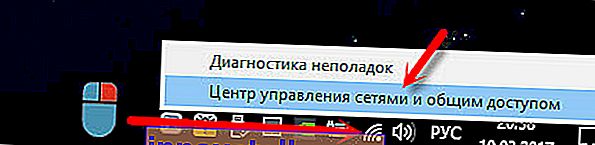
Ezután kattintson a Wi-Fi hálózatra. Valahogy így néz ki:
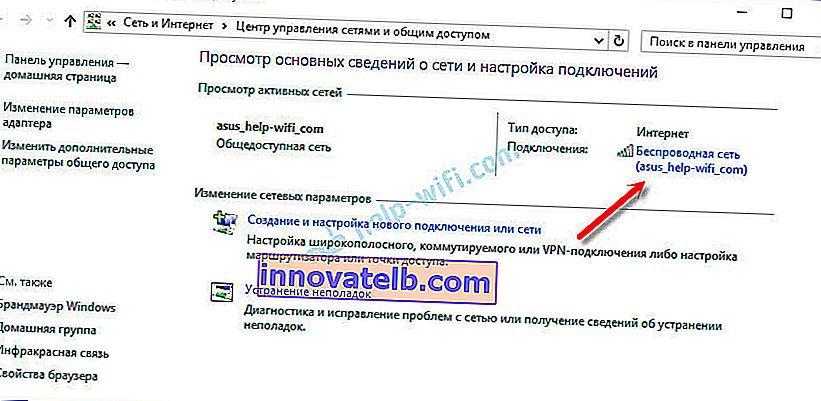
Az új ablakban kattintson a "Vezeték nélküli tulajdonságok" gombra. Jelölje be a "Csatlakozás akkor is, ha a hálózat nem sugározza a nevét (SSID)" jelölőnégyzetet, és kattintson az "Ok" gombra.
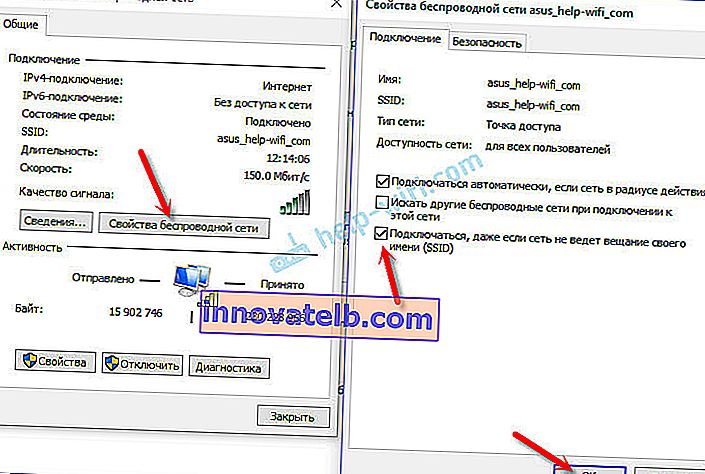
Ezen lépések után indítsa újra a laptopot. Talán a vezeték nélküli hálózat stabilan fog működni ezután, és a Wi-Fi kapcsolat nem lesz megszakítva.
Ha a probléma továbbra is fennáll, megpróbálhatja frissíteni, újratelepíteni, visszagörgetni vagy eltávolítani a Wi-Fi adapter illesztőprogramját. Külön cikkünk van erről a témáról: //help-wifi.com/reshenie-problem-i-oshibok/reshenie-problem-s-drajverom-besprovodnogo-wi-fi-adaptera-v-windows-10/
Frissítés: Az energiatakarékosság és a maximális teljesítmény beállítása érdekében tiltsa le a Wi-Fi adaptert. Utasítások: //help-wifi.com/raznye-sovety-dlya-windows/nastrojka-elektropitaniya-adaptera-besprovodnoj-seti/ Update: a megjegyzésekben már többször megosztottunk egy megoldást, amely segített megoldani a problémát egy instabil Wi-Fi kapcsolattal a Windows 10.Az Eszközkezelőben le kell tiltania a Microsoft Wi-Fi Direct virtuális adaptert és / vagy a Microsoft hosztolt hálózati virtuális adapterét (ha van ilyen). Ezekre az adapterekre van szükség a Wi-Fi számítógépes terjesztéséhez. Ha nem ezt a funkciót használja, letilthatja őket.
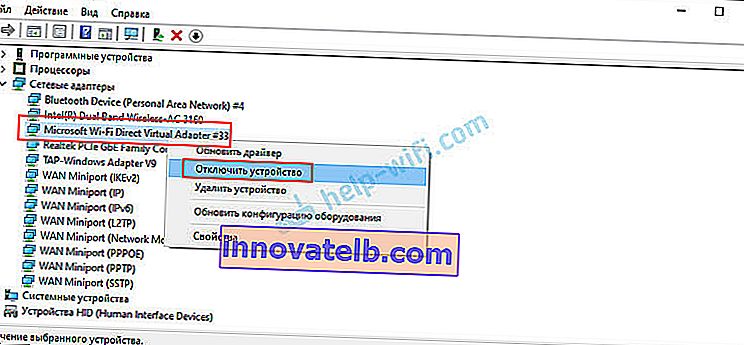
A bontás után újra kell indítania a számítógépet.
További információ a cikkben: Microsoft Wi-Fi Direct virtuális adapter: mi ez, illesztőprogram, hogyan lehet engedélyezni, letiltani, eltávolítani?
Ha tud más megoldásokat erre a problémára, akkor arra kérem Önt, hogy ossza meg ezeket az információkat a megjegyzésben. Azt is megírhatja, hogy a fent leírt módszer segített-e vagy sem.